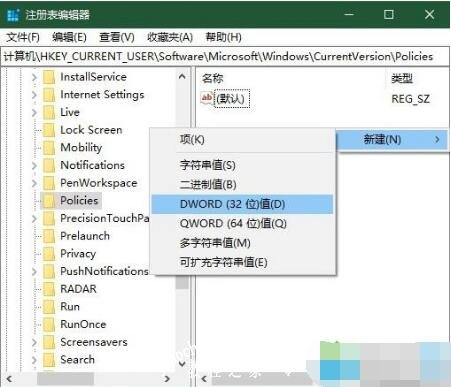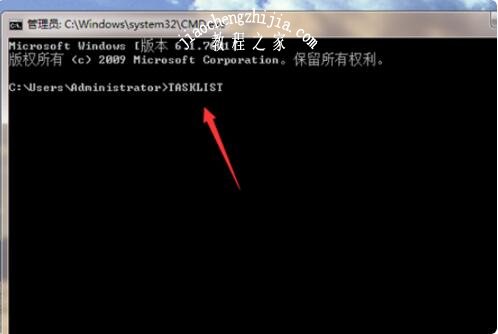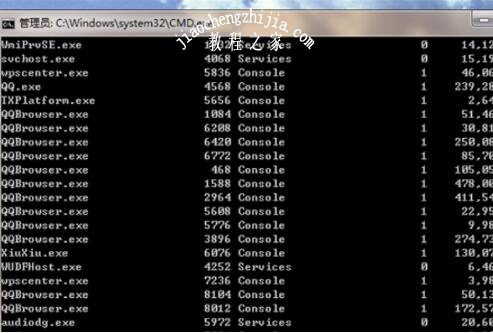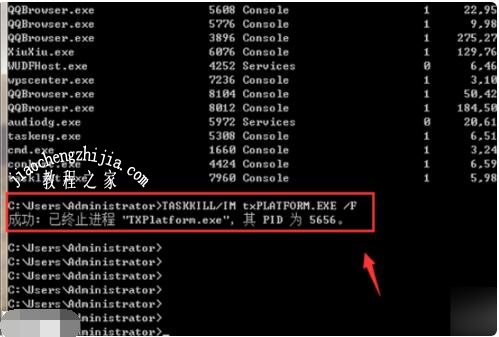win10是现在最新的windows系统,很多刚装完系统的用户有反应到win10任务管理器打不开,又或是任务管理器打开后结束不了任务进程,这对于大多数电脑小白来说,不太好解决,大家可以看看下面的解决方法让你快速解决问题。
win10任务管理器打不开的解决方法:
解决办法一:修改注册表
1、按下Win+R组合键调出运行命令,输入regedit后按回车键,确认执行,或者点击确定。
2、在注册表编辑器左侧窗口,依次展开并并定位至:HKEY_CURRENT_USERSoftwareMicrosoftWindowsCurrentVersionPolicies,在右侧窗口查看有没有名称为DisableTaskMgr的Dword(32位)值,如果没有,就右键新建一个Dword(32位)值。
3、双击名称为DisableTaskMgrDword(32位)值,在编辑Dword(32位)值窗口,将其值数值数据设置为“0”,含义是启用,若设为“1”则为禁用“任务管理器”,然后 点击确定保存即可。
解决办法二:修改组策略编辑器温馨提示:此方法适用于Win10专业版以上版本
1、按下Win+R组合键调出运行命令,输入gpedit.msc后按回车键。
2、在组策略编辑器左侧窗口,依次展开:用户配置—>管理模板—>系统—>Ctrl+Alt+Del选项,在右侧窗口中,找到并双击打开名称为删除“任务管理器”的项目。
3、在“删除'任务管理器'”窗口,点击请选择“未配置”,然后点击“应用”,再点击“确定”即可。
任务管理器结束不了进程怎么办:
1、首先我们打开电脑bai,打开命令提du示符,在如图位置输入命令。zhi
2、然后我们先输入dao【TASKLIST】命令,点击回车。
3、之后我们可以看到所有任务管理器的进程,我们记住要关闭的进程。
4、然后我们在里面输入【TASKKILL/IM 进程名称 /F】,按下回车。
5、然后就可以将无法关闭结束的进程关闭掉。
以上便是‘win10任务管理器打不开是怎么回事 任务管理器结束不了进程怎么办’的相关知识了,希望可以帮助到大家解决上面的问题,如果你还想了解更多关于win10的相关教程,可以收藏教程-之家网。